Мессенджер Telegram скачать для Samsung можно несколькими простыми способами, о которых вы узнаете сегодня. Смартфоны этой Корейской компании стояли на заре становления ОС Android, еще начиная с версии 1.5. Поэтому не удивительно, что они со временем захватили львиную долю рынка и собрали вокруг себя огромную армию поклонников.

Мессенджер Телеграмм появился на Самсунг сразу с момента запуска приложения братьями Дуровыми. И по сути сразу сформировалось несколько способов загрузки мессенджера на смартфоны:
-
Первый и самый простой, воспользоваться фирменным магазином приложения Google play. В нем Телеграмм доступен наравне с сотнями тысяч других приложений.
Как установить Телеграмм на Самсунг из Google Play
Для того чтобы скачать приложение из фирменного магазина нужно выполнить 3 простых шага:

Как правильно скачать и установить Телеграм на телефон Андроид на русском языке
- Открыть Гугл Плей по специальной иконке на рабочем столе или в общем списке приложений, установленных на смартфоне;
- Ввести в поисковую строку слово Telegram и выбрать первое приложение из списка. Обратите внимание, чтобы разработчиком был именно Telegram Messenger LLP;
- Нажать на кнопку «Установить» и подождать окончания загрузки.
APK файл Telegram для Samsung
Если по каким-либо причинам вы не хотите использовать фирменный магазин приложений, то скачайте установочный АПК файл по кнопке в начале страницы;
- Зайдите в Настройки вашего смартфона и включите в разделе «Безопасность» установку из неизвестных источников;
- Скопируйте АПК файл на свой смартфон и запустите его
По третьему варианту мы подготовили подробную статью об использовании русифицированной веб-версии Телеграмма.
Регистрации в Телеграмм на Самсунг
Процесс регистрации мессенджера не отличается от остальных операционных систем и устройств. Для запуска приложения вам понадобится только номер телефона.
- Запустите программу по фирменной иконке с бумажным самолетиком;
- Нажмите на строчку «Продолжить на русском» внизу стартового окна приложения;
- Введите свой действующий телефонный номер. В последних версиях программы номер добавляется автоматически.
- Вам придет короткий одноразовый код аутентификации.
Обратите внимание, если вы уже были зарегистрированы по этому номеру и не закрыли прошлый сеанс, то смс-код придет в первую очередь туда.
После этого при первой регистрации программа попросит вас ввести имя и выбрать аватарку. Если же вы уже ранее использовали мессенджер, то автоматически синхронизируются ваши прошлые чаты.
Функционально Телеграмм для Самсунг ничем не отличается от классического приложения на Андройд (обзор которого вы найдете по ссылке).
Если у вас еще остались какие-нибудь вопросы по скачиванию и установке Телеграмм на ваш Samsung, задавайте их в комментариях к данной статье!
Источник: telegramzy.ru
Как скачать (установить) телеграм на телефон
Установка и базовая настройка мессенджера очень простая и не требует никаких специальных навыков и знаний. Разработчики создали пошаговые экраны подсказки с описанием каждого шага.
Сейчас мы продемонстрируем насколько все просто. Пример будем рассматривать на смартфоне с операционной системой Android (к слову разница с iOS будет заключаться только в первом шаге):
- Шаг (Android): На смартфоне ищем значок программы «Play Market» (рис.1), и запускаем приложение.
Шаг (iOS): Ищем приложение «App Store» (рис.1), и входим в него.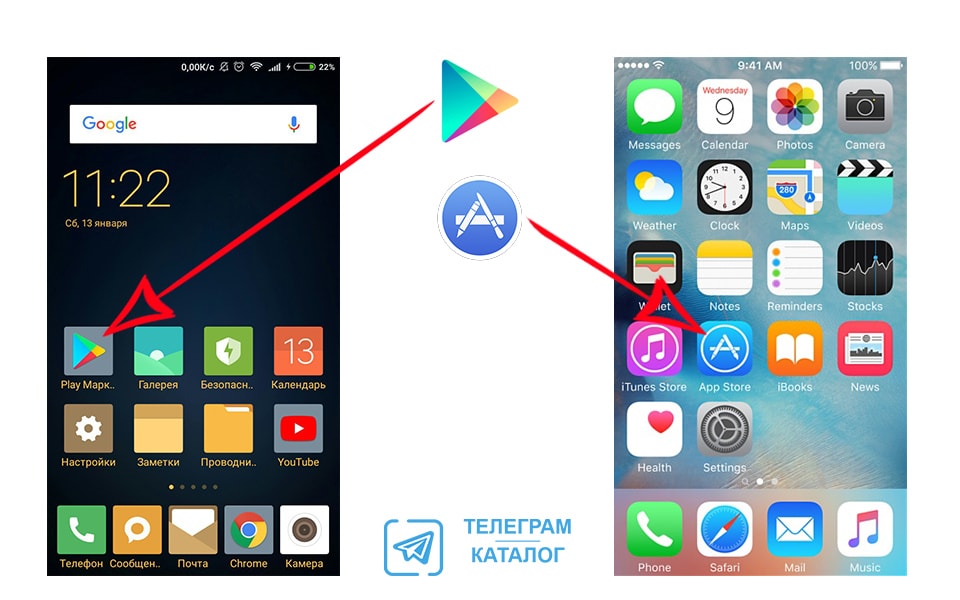
- Шаг: Забиваем в поиск «Play Market» / «App Store» – название мессенджера – «Telegram» (рис.2)
- Шаг: Устанавливаем приложение на ваш смартфон (рис.2)
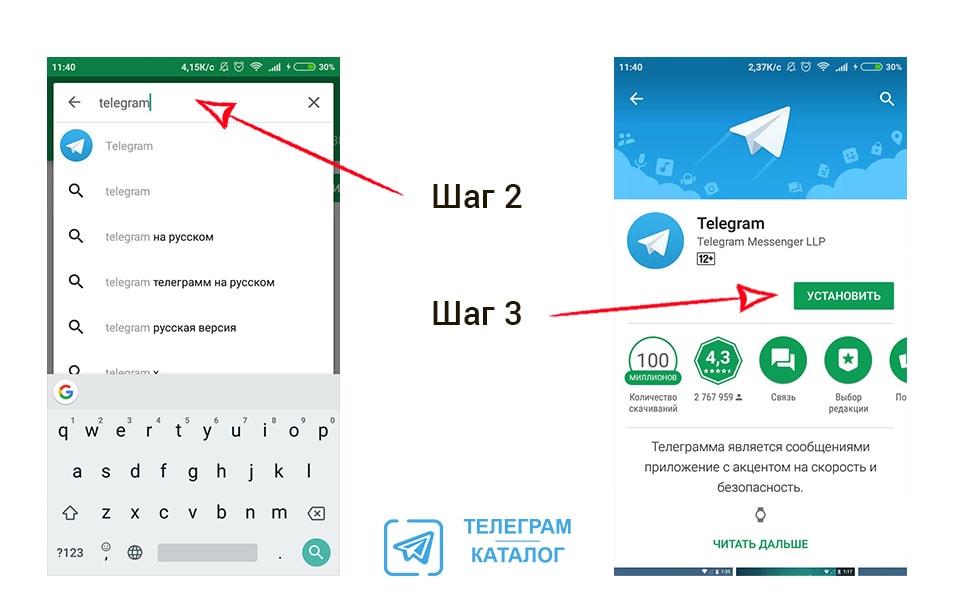
- Шаг: После установки приложения, открываем его либо прямо в «Play Market», либо ищем значок самого мессенджера на экране вашего смартфона (рис.3)
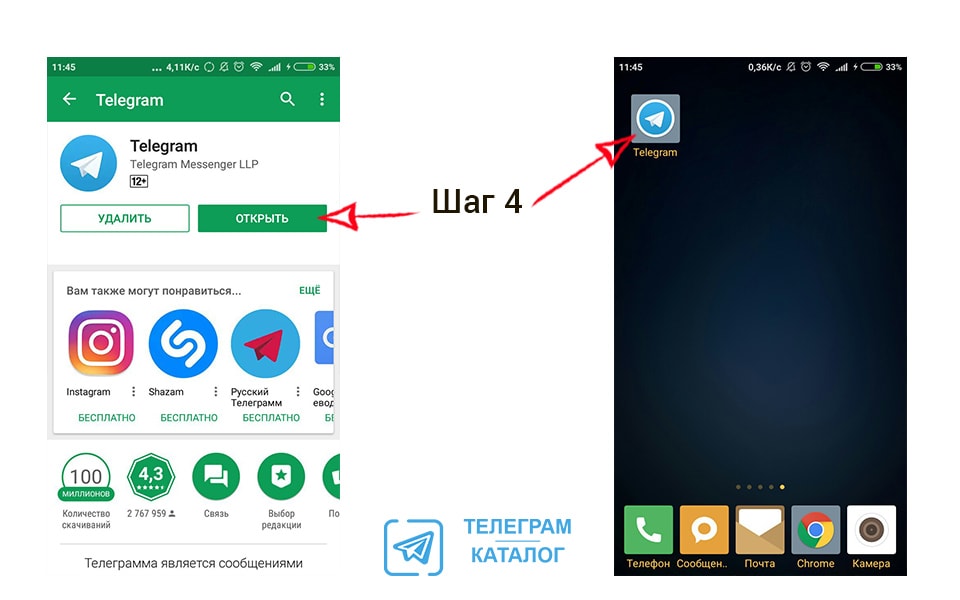
- Шаг: При первом запуске приложения, вы увидите экран (рис.4), на котором можно будет сразу выбрать язык мессенджера. По умолчанию идет английский, но тут сразу можно выбрать «Продолжить на русском» – Выбираем русский язык.
- Шаг: На данном этапе (но возможно и на других этапах!), смартфон выдаст предупреждение о предоставлении особых разрешений приложению. (рис.4), нам необходимо подтвердить права нажатием кнопки «разрешить».
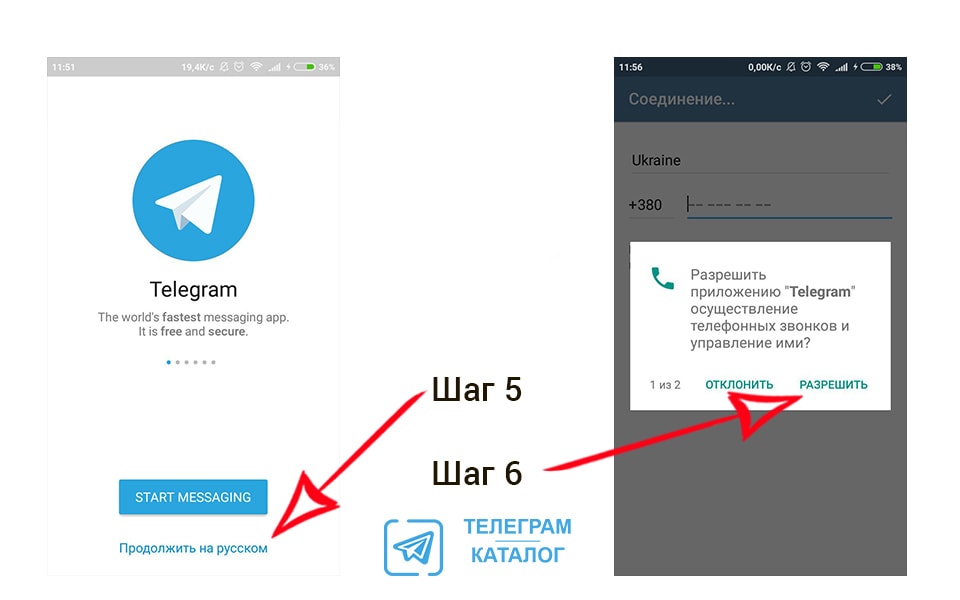
- Шаг: Экран ввода номера вашего телефона. В дальнейшем ваш логин в «Телеграмм» – это номер вашего мобильного телефона. Так же номер нужен для аутентификации на других устройствах (например, если вы захотите установить «телеграм» на ПК или ноутбук). Вводим ваш действительный номер и подтверждаем действие. (рис.5)
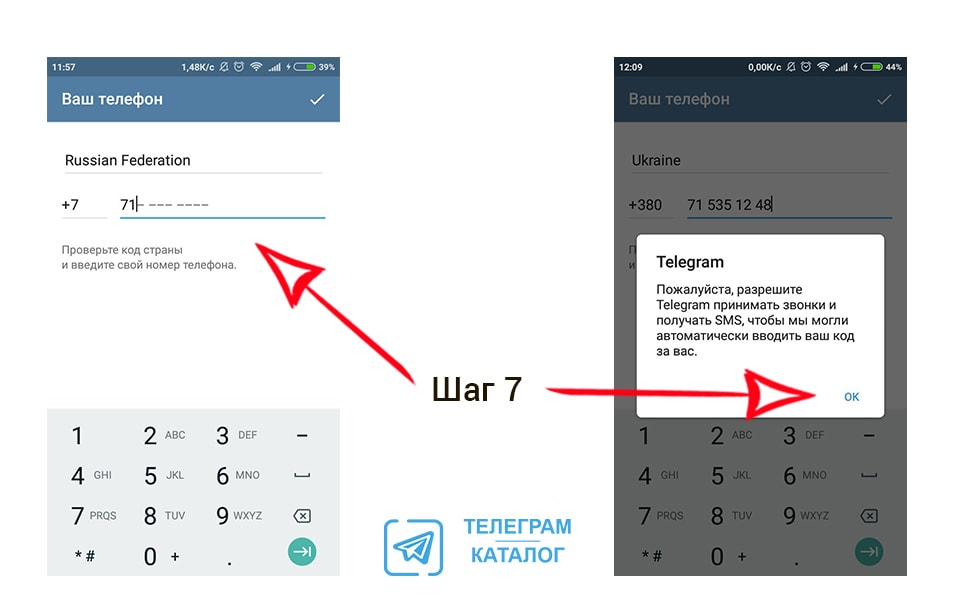
- Шаг: На данном этапе вам необходимо пройти первоначальную аутентификацию. Для этого вам либо придет СМС с кодом активации, либо позвонит автоответчик, для идентификации устройства. Это обычно делается полностью в автоматическом режиме, и ваше участие заключается только в том, чтобы подождать одну-две минуты. В некоторых случаях (зависит от настроек вашего телефона), может потребоваться ручной ввод кода из СМС (рис.6).
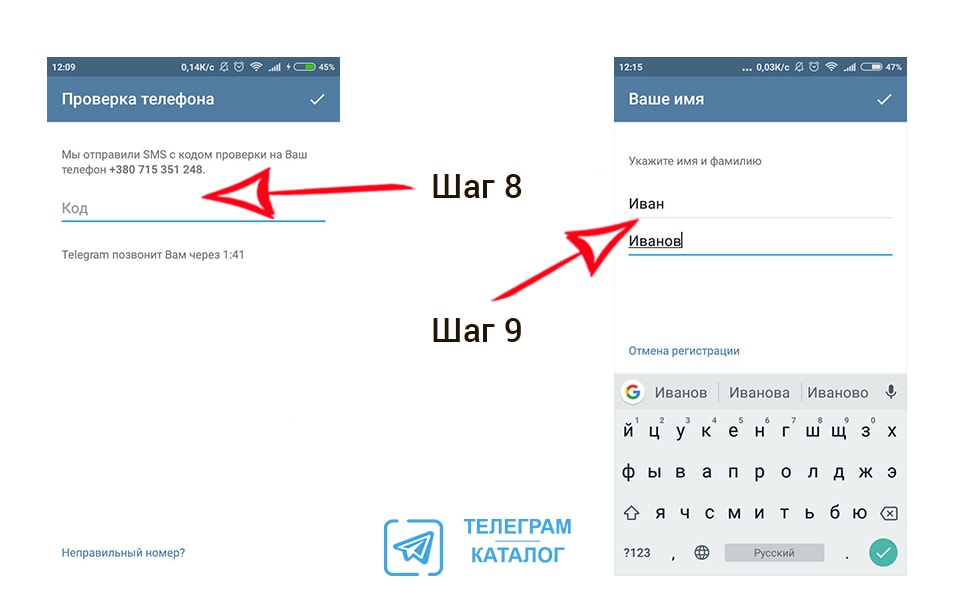
- Останется только ввести ваше имя и фамилию (либо псевдоним или название организации), и программа полностью готова к работе! (рис.6)
Мы старались расписать все максимально подробно, хотя на самом деле установка программы занимает 2-3 мин в общей сложности и заключается всего в 4-х шагах:
- Найти программу в магазине приложений;
- Установить ее на ваш смартфон;
- В настройках указать ваш номер телефона и пройти аутентификацию;
- Ввести ваши данные и всё готово!
Также вы можете посмотреть краткую видео инструкцию установки и настройки мессенджера TELEGRAM.
Добавляйте свой канал в каталог БЕСПЛАТНО!
Источник: telegram-katalog.ru
Как установить Telegram на телефон: пошаговая инструкция


Телеграм
Автор fast12v0_teleg На чтение 8 мин Просмотров 8 Опубликовано 15.12.2022
Процесс установки
Установить Telegram на телефон бесплатно на русском языке можно без проблем — программа свободно распространяется и доступна в магазинах приложений Google Play Market и Ep Store. Вы можете столкнуться с некоторыми проблемами в процессе загрузки, но об этом мы поговорим позже.
А пока давайте обсудим, как установить Telegram на смартфон Android или iPhone — вот общая инструкция!
- Откройте магазин приложений;
- Введите название мессенджера в поисковую строку и запустите поиск;
- Выберите нужный результат из вывода и нажмите «Установить»;

- При необходимости введите пароль или введите отпечаток пальца;
- Дождитесь установки и нажмите кнопку «Открыть».
Вот и все, первый этап пройден — вы смогли установить Telegram на свой телефон.
Но не останавливайтесь, давайте перейдем к следующей части:
- Откройте загруженное приложение;
- Введите номер телефона в специальное поле и нажмите кнопку «Далее»;


- Дождитесь получения кода в SMS-сообщении;
- Введите комбинацию цифр в соответствующее поле и нажмите на значок входа.

Не забывайте вовремя обновлять мессенджер!
Но можно обойтись и без универсальных мобильных магазинов и скачать с официального сайта Telegram на русском языке для Android.
Для этого выполните следующие действия:
- Зайти на сайт telegram.org в поисковике;
- Выберите операционную систему вашего гаджета – в данном случае это «Андроид» и нажмите скачать;

- Если инструмент не открывается после завершения загрузки, откройте его вручную;
- Пройти процедуру аутентификации пользователя.
Весь процесс займет совсем немного времени и не потребует особых усилий. После всех действий приступайте к работе с программой.
Скачивание и установка «Телеграма» на Андроид
Предлагаем универсальную инструкцию по установке Telegram на смартфоны со всеми версиями сборки.
Через Play Маркет
Чтобы установить Telegram на телефон Android, достаточно иметь учетную запись Google, зарегистрированную с электронной почтой и номером.
- Зайдите в магазин загрузок Google Play, чтобы бесплатно скачать мессенджер на русском языке.
- Введите в поиске «Telegram».
- Выберите продукт на сайте telegram.org.
- Нажмите на кнопку установки.
- Дождитесь завершения установки.
На экране телефона/планшета появится значок дома. На этом процесс установки завершен.
Приложение автоматически русифицирует интерфейс при регистрации.
.jpg)
Установка мессенджера.
Через APK-файл
Этот способ загрузки Telegram на Android могут использовать владельцы смартфонов с отключенной учетной записью Google. При отсутствии свободной памяти также будет хорошим решением установить мессенджер в формате APK.
Все обновления выполняются вручную, что удобно, когда место на системном диске ограничено.
Единственная сложность, с которой может столкнуться массовый пользователь, — это отсутствие официальной APK-версии Telegram для старых моделей Samsung, Nokia и других, не поддерживающих Play Store.
Если скачать APK-версию с официального сайта, при установке на старые операционные системы возникает ошибка несовместимости системы. В этом случае вам необходимо загрузить стороннее программное обеспечение, просканировав оболочку на наличие вирусов и других вредоносных программ.
- Откройте официальный сайт Telegram».
- Перейти на верхнюю вкладку приложений.
- Найдите синий блок Telegram для Android.
- Щелкните ссылку Загрузить APK-файл. В окне с предупреждением о неопределенности загрузки нажмите «Разрешить».
- Сохраните файл на свободный диск/SD-карту.
- Уведомив браузер о завершении загрузки, нажмите всплывающую шторку или сразу перейдите в папку «Загрузки», чтобы открыть ее. Клиент мессенджера будет выглядеть как telegram_version0123.apk.
- Нажмите на файл 2 раза, чтобы установить. В случае ошибок смартфон предупредит о необходимости изменить настройки. Для установки стороннего ПО включите параметр «Разрешить установку из внешних источников». Снова откройте загрузку и запустите установку.
- Разрешите мессенджеру распаковать архив, нажав кнопку «Установить».
- Дождитесь окончания процесса. На экране появится значок мессенджера. Язык можно изменить при регистрации учетной записи.
Если обновленная версия не подходит для установки на телефон, скачайте более старую версию Telegram. Номер сборки, соответствующий техническим характеристикам устройства, можно найти на специализированных форумах, где пользователи обсуждают подобные проблемы.
Вы можете найти нужный APK, используя метод выбора. Для этого зайдите на Apkmirror с лицензионным софтом и скачайте рабочую, но более старую версию. Если все работает, сохраните файл.
Мессенджер скачивается на специализированных сайтах с программным обеспечением.
Информацию о том, как пошагово установить русскоязычный Телеграм на имеющуюся модель телефона, можно найти на интернет-ресурсах, связанных с Телеграм (справочники, FAQ обзоры).

Устанавливает мессенджер через APK-файл.
Теперь вы понимаете, как подключить Telegram к телефону Android или iPhone. Никаких сложностей, согласны? Просто установить программу недостаточно, нужно пользоваться приложением — мы расскажем, как настроить его под себя.
Первичная настройка
Об установке Телеграм на телефоны Android и iPhone мы рассказали — теперь перейдем к первичным простым настройкам.
После открытия сообщения можно перейти к опциям (на Android три полоски вверху слева, на iPhone кнопка «Настройки» на нижней панели):


- Нажмите на раздел со значком камеры — здесь вы можете сменить аватарку, поменять имя и номер, заполнить поле «Обо мне»;
- Найдите блок «Уведомления и звуки». Здесь можно настроить уведомления для пользователей, групп и каналов — выбрать звук, отображение текста и включить вибрацию;


- В разделе «Конфиденциальность» есть черный список, вы можете изменить пароль и выбрать, кто должен видеть данные профиля.


Вы смогли установить Telegram на свой телефон — начнем переписку? Откройте раздел «Контакты» и найдите нужного пользователя.


Разговор появится в блоке чатов.
В диалоге вы можете:
- Введите текст сообщения в специальное поле;
- Нажмите на скрепку, чтобы прикрепить файл — фото или видео, файл, местоположение, контакт. Здесь вы можете сделать снимок;
- Нажмите и удерживайте значок микрофона, чтобы записать голосовое сообщение — этот значок изменится на видео, вы можете записать видео;
- Нажмите на кружок в строке ввода текста и выберите стикер, который хотите отправить пользователю (доступна большая коллекция);


- На верхней панели есть иконки для звонка, поиска звонка и настройки уведомлений.
Как запустить Telegram на андроиде
После загрузки Telegram запустите его, нажав на значок мессенджера и выбрав свой язык. Правильнее всего работать на английском языке, но для тех пользователей, которым сложно понять, можно выбрать русский язык.
Примечание! Большим плюсом этого мессенджера является возможность выбора любого языка.
Очень важным моментом при установке мессенджера является выбор номера для его привязки, ведь под ним можно заходить в Телеграм на разных устройствах. Если его не выбрать, программа по умолчанию подтянет номер телефона, используемый на этом гаджете. Но при желании можно выбрать любой другой, убрав предложенный вариант и забив нужный.
После подтверждения номера телефона на него будет отправлено SMS с пятизначным кодом. Это номер подтверждения, который позволяет войти в мессенджер.
В отличие от многих других приложений, здесь нет имени пользователя и пароля. После установки и скачивания Telegram основным устройством для него будет смартфон. В дальнейшем, при попытке запустить мессенджер на другом устройстве, на основной телефон будут приходить коды подтверждения. Они будут приходить до тех пор, пока пользователь использует Telegram.
Следующим шагом является присвоение вашей учетной записи имени. Это может быть ваше собственное имя или вымышленный никнейм. Фамилия не требуется. В дальнейшем имя и номер телефона могут измениться. После запуска приложение подтянет телефонную книгу.
Любой из контактов в Telegram можно удалить без потери возможности звонить и писать им.

Адресная книга телеграм
Примечание! Мессенджер делит телефонную программу на тех, у кого приложение установлено, и тех, у кого его нет. Если в телеграм добавить кого-то из второго списка, то он автоматически перейдет в первый.
Настройка Телеграма на устройстве с андроид
Многим пользователям для работы с мессенджером достаточно настроек по умолчанию.
Но все равно нужно сделать частичную настройку Телеграм на телефоне Андроид: оформление, рингтоны, уведомления, чтобы они себя идентифицировали, язык приложения.
Вы также можете изменить настройки конфиденциальности.
Примечание! В настройках пользователь может выбрать, какие данные показывать другим пользователям.
Список основных настроек, которые меняют практически все пользователи:
- Изменение дизайна.
Стандартный графический дизайн многим кажется непривычным, поэтому приходится адаптировать его под себя. Вы можете выбрать тему на канале тем Android или на канале тем рабочего стола. В разделе «Конфиденциальность» можно настроить заблокированных пользователей, показать время последней активности.
- Защита аккаунта.
В настройках можно повысить безопасность своего аккаунта и изменить двухэтапную аутентификацию, доступ к входящим звонкам, просмотр секретных чатов и самоуничтожение аккаунта.
- Последняя активность.
Функция, предназначенная для других пользователей. Он показывает присутствие и отсутствие пользователя в сети. Вы можете показать всем пользователям только свои контакты или скрыть их от всех. При скрытии контактов от всех пользователей можно сделать исключение для одного или двух человек.
Любой пользователь может быть занесен в черный список. Чтобы снова снять блокировку, нужно зайти в раздел «Конфиденциальность и черный список» в настройках, выбрать нужный контакт и удалить его из этого пункта.

Черный список в мессенджере
Примечание! Указанный контакт не сможет увидеть данные пользователя, но его информация также станет недоступной.
Обзор
Источник: telegrammm.ru